Java Virtual Machine Launcher, nije moguće stvoriti Java Virtual Machine
Programski jezik poput Java više je od načina pisanja programa; Koriste ga i programeri igara i aplikacija. Međutim, vrlo je uobičajeno doživjeti padove Jave . (Java)Ako imate problema kada pokušavate pokrenuti aplikaciju koja je izgrađena oko Jave(Java) , ovaj vodič će vam pomoći da riješite problem.
Nisu sve pogreške Java virtualnog stroja iste. Mogu se pojaviti iz mnogo različitih razloga. U ovom članku ćemo objasniti najčešće uzroke pogreške pokretača Java virtualnog stroja – (Java)Nije moguće stvoriti Java virtualni stroj(Could not create the Java Virtual Machine) i kako to popraviti.
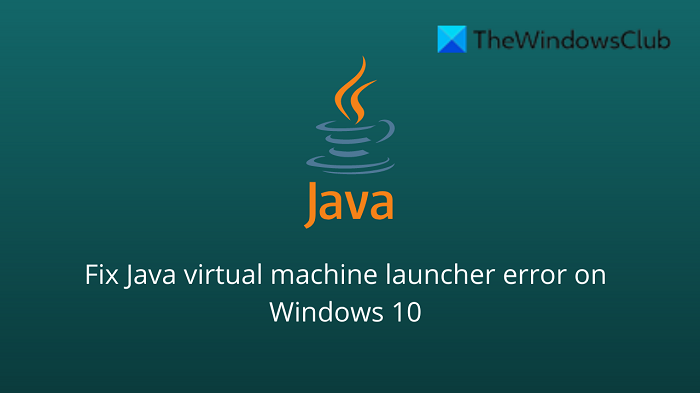
Što je Java jednostavnim riječima?
Java je popularan programski jezik koji može raditi na raznim operativnim sustavima i uređajima. Ima mnogo različitih upotreba, uključujući razvoj weba, mobilne aplikacije, aplikacije za stolna računala i programiranje na strani poslužitelja. Java generira virtualni stroj (VM) koji izvršava kod napisan u Javi(Java) . Do pogreške pokretača Java(A Java) virtualnog stroja može doći ako nešto pođe po zlu s podacima ili kodom koji obrađuje Java virtualni stroj.
Što je pogreška Java virtualnog stroja?
Pogreška Java virtualnog stroja, također poznata kao JVM pogreška, klasificira se kao pogreška koju generira Java Virtual Machine . Kada se pojavi ova vrsta pogreške, to obično znači da računalo ne može pročitati ili razumjeti kod. To se može dogoditi iz više razloga, kao što je kada računalo nije ažurirano potrebnim zakrpama ili ako nije kompatibilno s Javom(Java) . Ako tijekom korištenja računala naiđete na JVM pogrešku, važno je znati kako se oporaviti od ovog problema. Evo nekoliko koraka koje trebate poduzeti kako biste riješili ovaj problem i nastavili koristiti svoje računalo.
Tijekom proteklih nekoliko dana shvatili smo da su neki korisnici imali pogrešku poznatu kao Nije moguće stvoriti Java virtualni stroj(Could not create the Java Virtual Machine) . Prema onome što smo prikupili, pogreška se obično pojavljuje kada korisnik pokušava pokrenuti aplikaciju koja je izrađena pomoću Jave(Java) .
Kako popraviti pogrešku pokretača Java virtualnog stroja(Java Virtual Machine Launcher Error)

Kako biste riješili ovaj problem, prvo provjerite imate li sva potrebna ažuriranja i je li program ispravno instaliran. Nakon toga možete početi tražiti moguća rješenja za popravljanje pogreške pokretača Java virtualnog stroja u sustavu Windows 11/10:
- Dodajte novu varijablu sustava za Javu
- Pokrenite Java.exe kao administrator
- Deinstalirajte(Uninstall) i ponovno instalirajte (Reinstall)Java aplikaciju .
Nije moguće stvoriti Java virtualni stroj(Java Virtual Machine)
Pogledajmo ih sada pobliže:
1] Dodajte(Add) novu varijablu sustava za Javu(Java)
Da biste ispravili ovu pogrešku, morate dodati novu varijablu u Javin sustav i vidjeti hoće li ona riješiti pogrešku. Slijedite(Please) korake u nastavku da biste riješili ovaj problem:
- Desnom tipkom miša kliknite(Right-click) izbornik Start i s popisa izbornika odaberite Pokreni .(Run )
- Upišite(Type) sysdm.cpl u okvir za pretraživanje i kliknite gumb U redu.
- Idite na karticu Napredno(Advanced) i na dnu odaberite Varijable okruženja .(Environment Variables)
- U odjeljku Varijable sustava(System variables) kliknite na gumb Novo(New) .
- Na sljedećem zaslonu upišite _JAVA_OPTIONS u polje Naziv varijable(Variable name) .
- Zatim ćete morati unijeti –Xmx512M u okvir Vrijednost varijable .(Variable)
- Sada kliknite na gumb U redu da biste primijenili promjene.
U nastavku možete pronaći detaljno objašnjenje gornjih koraka:
Za početak najprije otvorite prozor System Properties . To se može učiniti kroz dijaloški okvir Pokreni ili (Run)File Explorer .
Dakle, pritisnite tipkovni prečac Windows + R da biste pokrenuli naredbu Pokreni . (Run)Zatim u okvir za pretraživanje upišite sysdm.cpl i kliknite gumb U redu.
Alternativno, otvorite File Explorer koristeći tipkovnički prečac Windows + EZatim desnom tipkom miša kliknite Ovo računalo(This PC) i odaberite opciju Svojstva(Properties) iz kontekstnog izbornika.
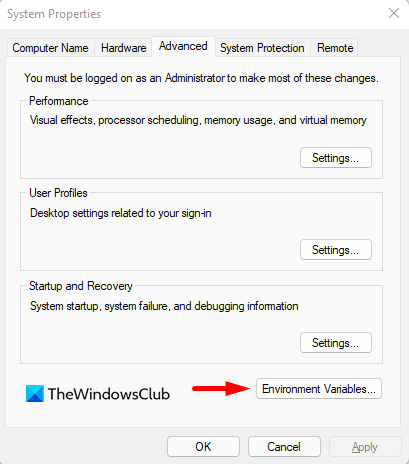
Unutar prozora Svojstva(System Properties) sustava odaberite Varijable okruženja(Environment Variables) na dnu kartice Napredno(Advanced) .
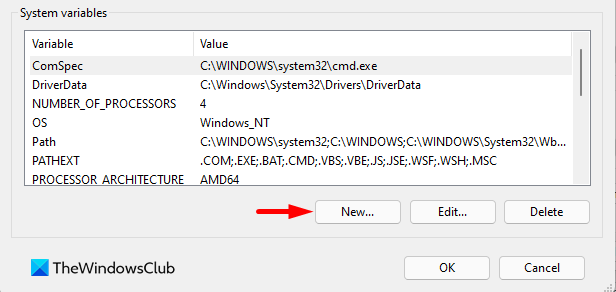
Zatim kliknite na gumb Novo(New ) u odjeljku Varijable sustava(System variables) .
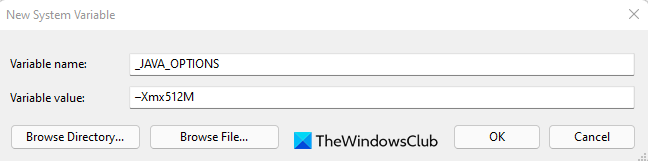
Sada ćete morati upisati _JAVA_OPTIONS u polje Naziv varijable. Da biste postavili varijablu, morat ćete unijeti –Xmx512M u tekstualni okvir Vrijednost varijable . (Variable)Time će se dodjela RAM- a povećati na 512 megabajta.
Nakon što izvršite promjene, kliknite U redu da ih spremite. Također, kliknite OK na prozoru Environmental .
2] Pokrenite(Run) program kao administrator
Prema izvješćima, neki bi korisnici mogli riješiti ovu pogrešku kada otvore izvršnu Java datoteku s administrativnim privilegijama. Sljedeći koraci će vas voditi kroz to:
- Pritisnite tipku Windows + Q tipkovni prečac.
- Upišite Java u okvir za pretraživanje.
- Desnom tipkom miša kliknite Javu i odaberite Otvori lokaciju datoteke(Open file location) iz kontekstnog izbornika.
- Na sljedećoj stranici desnom tipkom miša kliknite izvršnu datoteku Java i odaberite opciju (Java)Svojstva(Properties) .
- Kada se otvori prozor Java Properties , prijeđite na karticu Kompatibilnost(Compatibility) .
- U odjeljku Postavke(Settings) označite potvrdni okvir pored Pokreni(Run) program kao administrator.
- Kliknite(Click) na Primijeni(Apply) , a zatim pritisnite gumb U redu da biste spremili promjene.
- Sada zatvorite prozor File Explorer.
Kada završite sve gore navedene korake, ponovno pokrenite računalo i provjerite je li problem sada riješen.
3 ] Deinstalirajte(] Uninstall) i ponovno instalirajte (Reinstall)Java aplikaciju

Možete ponovno instalirati Java JRE aplikaciju. Međutim, prije nego krenemo tim putem, ima puno smisla prvo deinstalirati program. Učinite to pritiskom tipke Windows key + I za pokretanje izbornika Postavke(Settings) , a zatim idite na Apps > Apps & Features . Pomičite(Scroll) se prema dolje dok ne naiđete na Java program, zatim kliknite gumb s tri točke(three-dotted) i svakako odaberite Deinstaliraj(Uninstall) da biste ga uklonili.
Što se tiče ponovne instalacije aplikacije, morate posjetiti službenu stranicu Jave Runtime Environment i preuzeti je za svoje Windows 11 računalo. Kada završite, instalirajte alat, a zatim ponovno pokrenite računalo. Odatle, nastavite i provjerite prikazuje li se još uvijek Could Create The Java Virtual Machine(Could Not Create The Java Virtual Machine) .
That’s it. Hopefully, one of these solutions will work for you!
Koji je uzrok pogreške Ne(Could) mogu stvoriti Java Virtual Machine ?
Uzrok ove pogreške u Windows 11/10 prilično varira. Na primjer, ako koristite domaću Java aplikaciju, možda je pozivaju pogrešne opcije. Alternativno, Java aplikacija koju pokušavate otvoriti mogla bi uspjeti ako je veličina memorije hrpe veća od veličine varijable sustava(System Variable) .
Što je pogreška virtualnog stroja u (Machine)Javi(Java) ?
Ova pogreška označava da Java Virtual Machine ne radi ispravno ili više nema dovoljno resursa za nastavak rada.
Povezano:(Related:)
- Kako ručno omogućiti najnoviju verziju Jave na Windows sustavima(How to manually enable the latest Java version on Windows systems)
- Instalacija ili ažuriranje Jave nije dovršeno – kod pogreške 1603(Java Install or Update did not complete – Error Code 1603)
Related posts
Popravak Nije moguće stvoriti Java virtualni stroj u sustavu Windows 10
Kako popraviti pogrešku "Nije moguće stvoriti Java virtualni stroj".
Popravite pogrešku Java Virtual Machine ili JVM nije pronađen
Upravljanje virtualnim strojem nije prisutno na ovom stroju
Popravite Hyper-V virtualni stroj koji je zapeo u stanju zaustavljanja
Kako omogućiti Javu u svim glavnim web preglednicima
Kako ukloniti ili deinstalirati Java (JRE) na Windows i Mac
Kako postaviti JAVA_HOME u sustavu Windows 10
Popravak Windowsa nije mogao dovršiti instalaciju [RJEŠENO]
Instalacija ili ažuriranje Jave nije dovršeno - kod pogreške 1603
Popravi pogrešku DISM izvornih datoteka nije moguće pronaći
Popravite Ne mogu se prijaviti na iMessage ili FaceTime
Kako ispraviti pogrešku "Zaštita resursa sustava Windows nije mogla izvesti traženu operaciju"
Kako popraviti MMC nije mogao stvoriti Snap-in
Popravak Ne mogu otvoriti vaše zadane mape e-pošte. Skladište s informacijama nije se moglo otvoriti
Kako pokrenuti Java program iz naredbenog retka
Popravite pogrešku "Windows nije mogao automatski otkriti postavke proxyja ove mreže".
Ispravite pogreške "Uputa u referentnoj memoriji nije mogla biti pročitana".
JDiskReport je cool besplatni analizator diska - ali za rad je potrebna Java
Pogreška 2738, nije moguće pristupiti vremenu izvođenja VBScript za prilagođenu radnju
